CyberPanel là một control panel miễn phí rất tốt, tuy nhiên trong quá trình sử dụng bạn sẽ cần tinh chỉnh lại một vài thông số để quá trình sử dụng không bị gián đoạn. Trong bài viết này mình sẽ hướng dẫn bạn thay đổi thông số giới hạn upload/import trên phpMyAdmin.
Nếu bạn chưa sử dụng CyberPanel lần nào có thể tham khảo hướng dẫn cài đặt sau để trải nghiệm sử dụng:
Với các thông số mặc định thì phpMyAdmin trên control CyberPanel chỉ cho phép tải lên là 2.048KiB(2MB) như hình bên dưới.
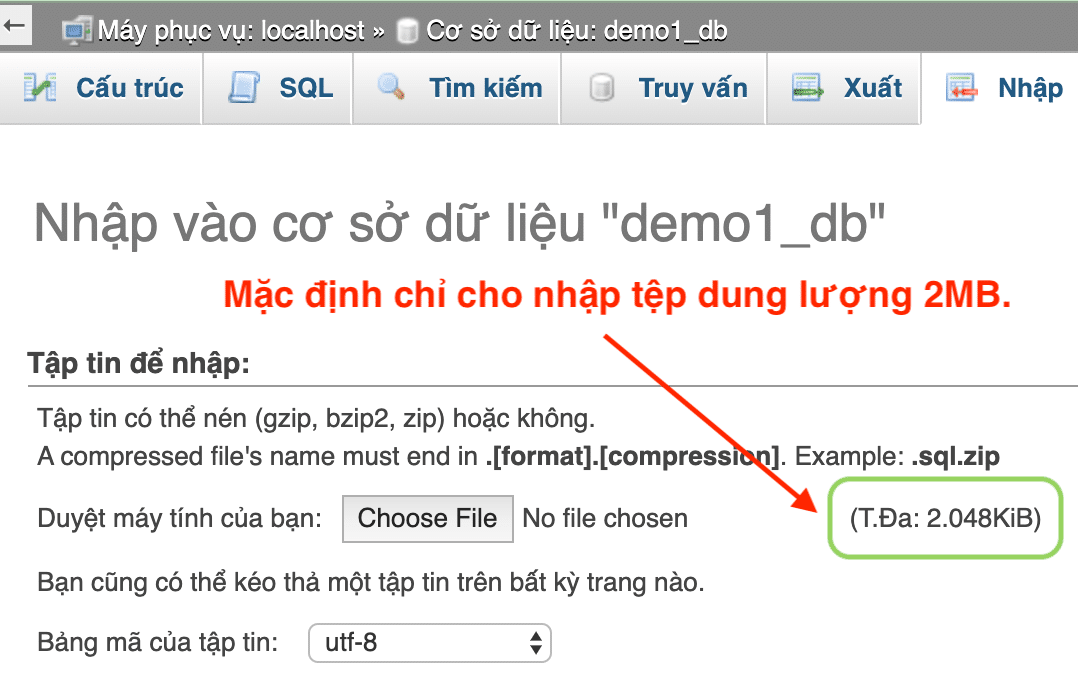
Bước 1: Tăng giới hạn upload/import phpMyAdmin CyberPanel
Lưu ý: Các bạn nên truy cập vào phpMyAdmin để xem phpMyAdmin của bạn đang sử dụng phiên bản PHP nào nhé. Chỉ cần nhìn vào mục Web server tại giao diện chính của phpMyAdmin là thấy.
Để tăng giới hạn upload/import phpMyAdmin CyberPanel ta tiến hành thao tác như sau: Đăng nhập quản trị CyberPanel( IP:8090 trên trình duyệt ) → Di chuyển đến mục PHP → Edit PHP Configs → Advanced , and select php 7.2.
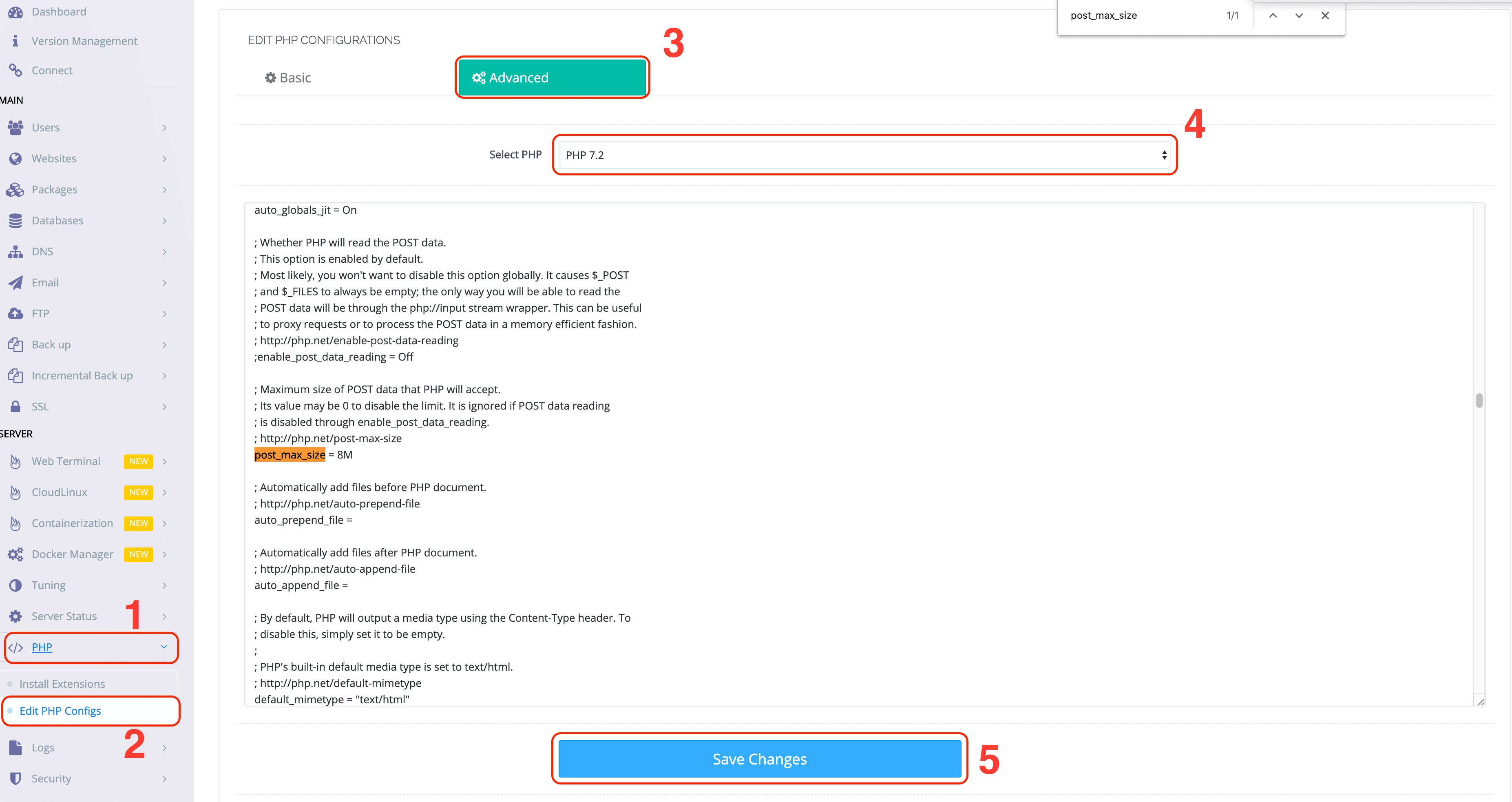
Tìm kiếm “post_max_size” và thay đổi giá trị từ 8M mặc định thành kích thước bạn muốn, ví dụ 100M. Làm tương tự với “upload_max_filesize” bạn cũng nâng giá trị từ 2M lên thành kích thước bạn muốn. Ở đây mình sẽ thay đổi là 100M. Cuối cùng chọn “Save Changes” để lưu lại. Quá trình lưu sẽ mất khoảng 30 giây.
Bước 2: Khởi động lại dịch vụ webservice để nhận cấu hình mới
Bước cuối cùng là khởi động lại lscpd. Để khởi động lại lscpd bạn cần SSH vào VPS/Server của mình và chạy lệnh sau:
systemctl restart lscpd
Sau khi khởi động lại lscpd các bạn truy cập lại phpMyAdmin để xem sự thay đổi.
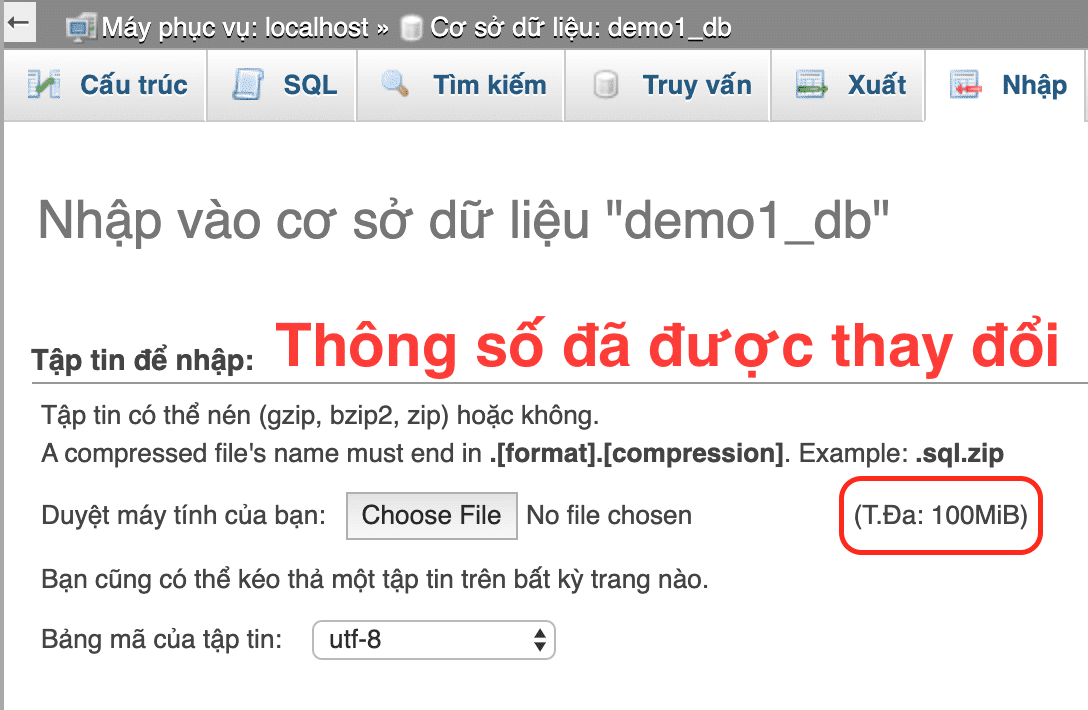
Như vậy là bạn đã có thể tải lên tệp database dung lượng lớn vào phpMyadmin CyberPanel rồi.
Bài viết tham khảo: Change Upload Limit for phpMyAdmin
- Hotline 247: 028 888 24768 (Ext 0)
- Ticket/Email: Bạn dùng email đăng ký dịch vụ gửi trực tiếp về: support@azdigi.com


